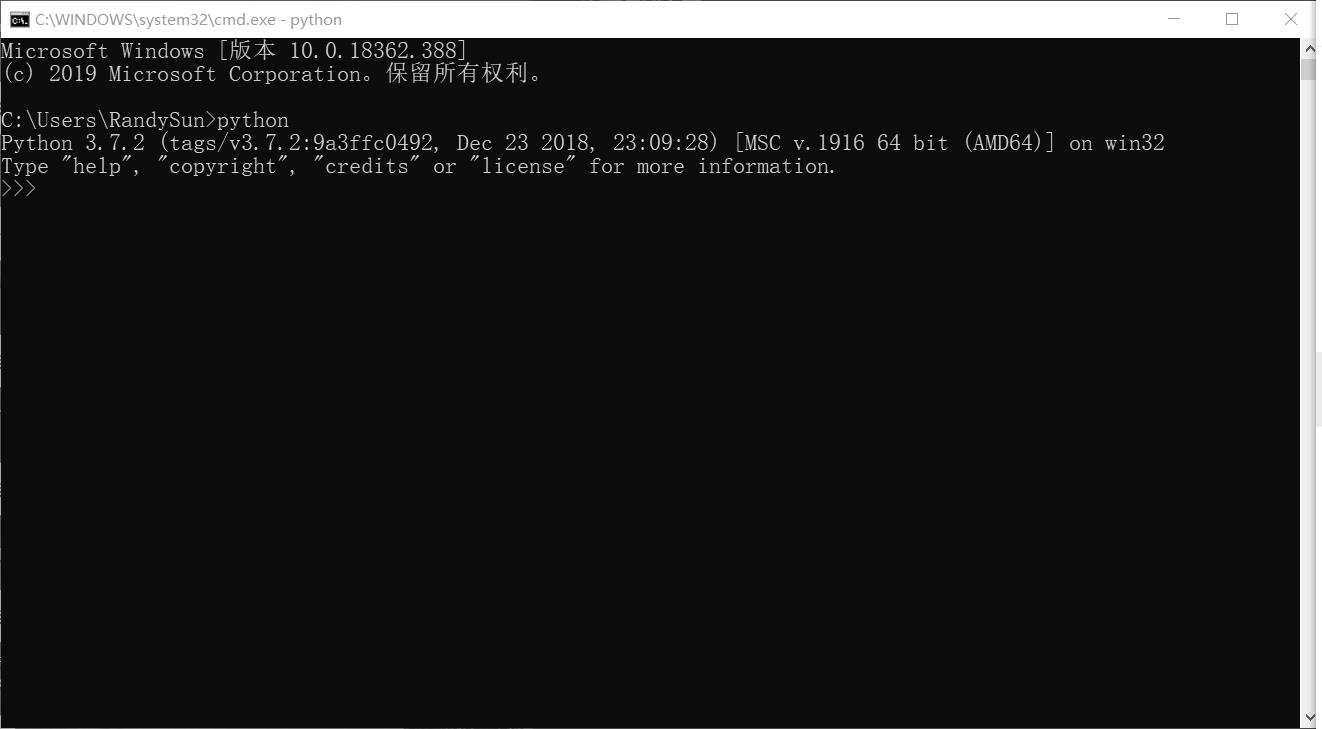Python解释器安装
首先我们来安装Python,Python3.5+以上即可
1、首先进入网站下载:点击打开链接(或自己输入网址https://www.python.org/downloads/),进入之后如下图,选择图中红色圈中区域进行下载。
[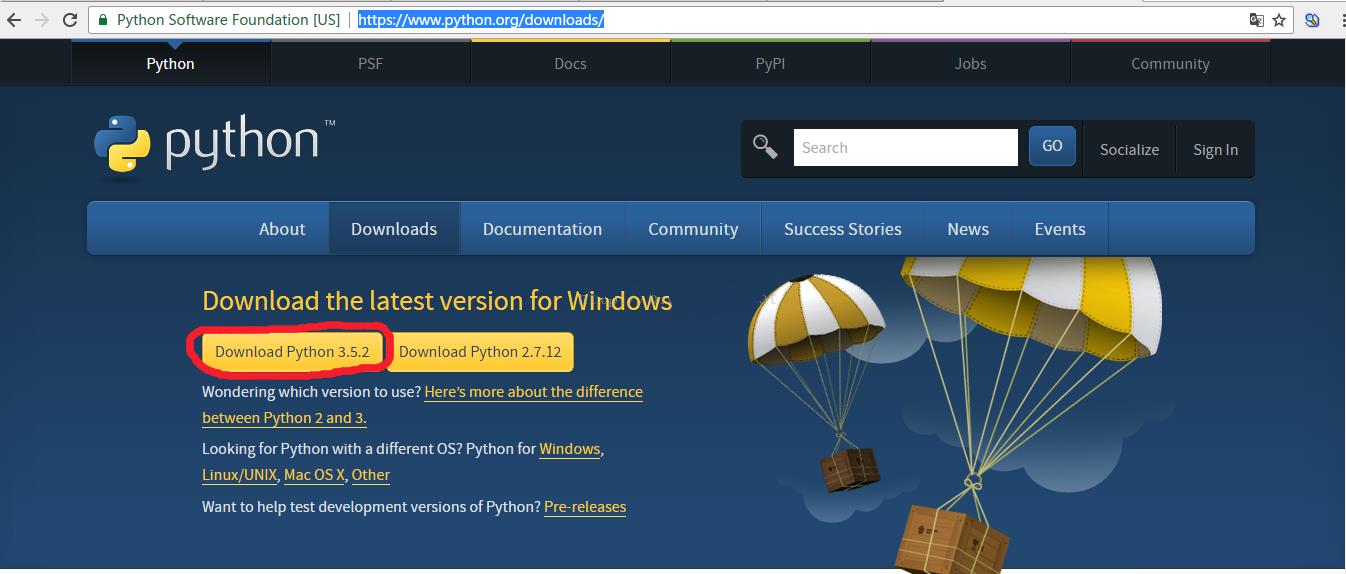
[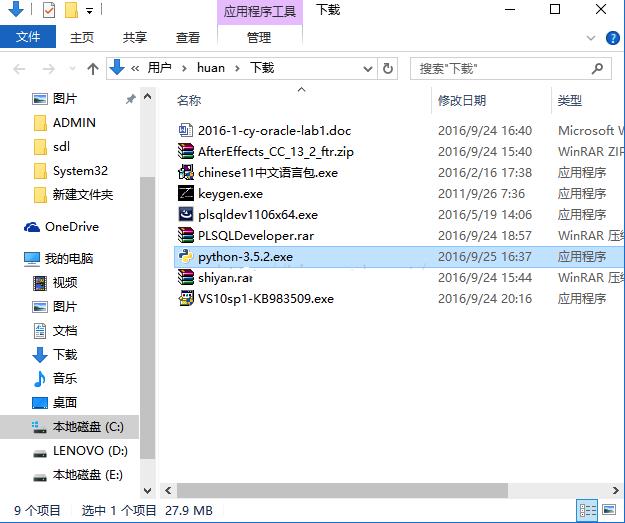
3、双击exe文件进行安装,如下图,并按照圈中区域进行设置,切记要勾选打钩的框,然后再点击Customize installation进入到下一步:
[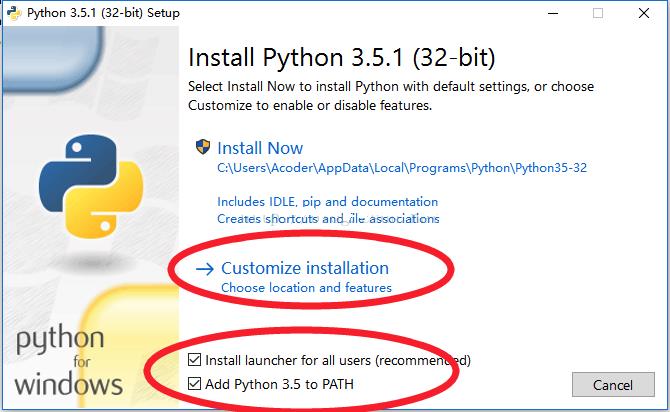
[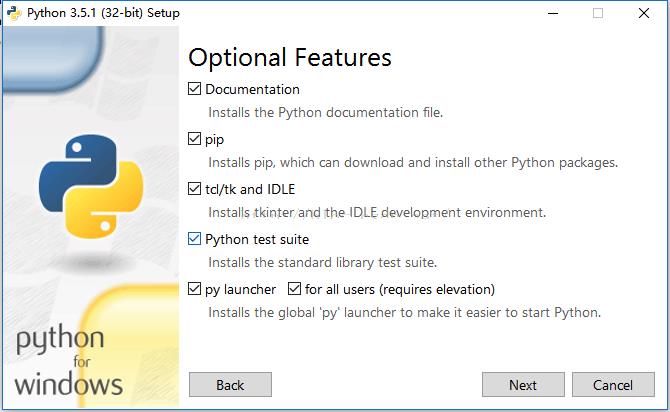
4、对于上图中,可以通过Browse进行自定义安装路径,也可以直接点击Install进行安装,点击install后便可以完成安装了。
[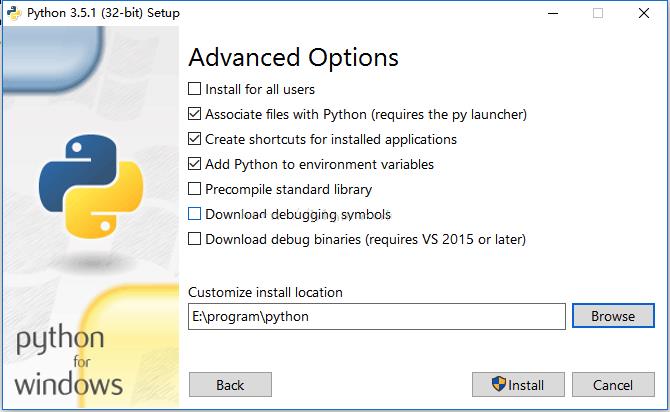
5、为了检查我们的Python是否安装成功,可以在命令窗口中输入Python进行查询,如显示下图一的信息则表示成功了,如显示第二张图的信息则表示出错了。
[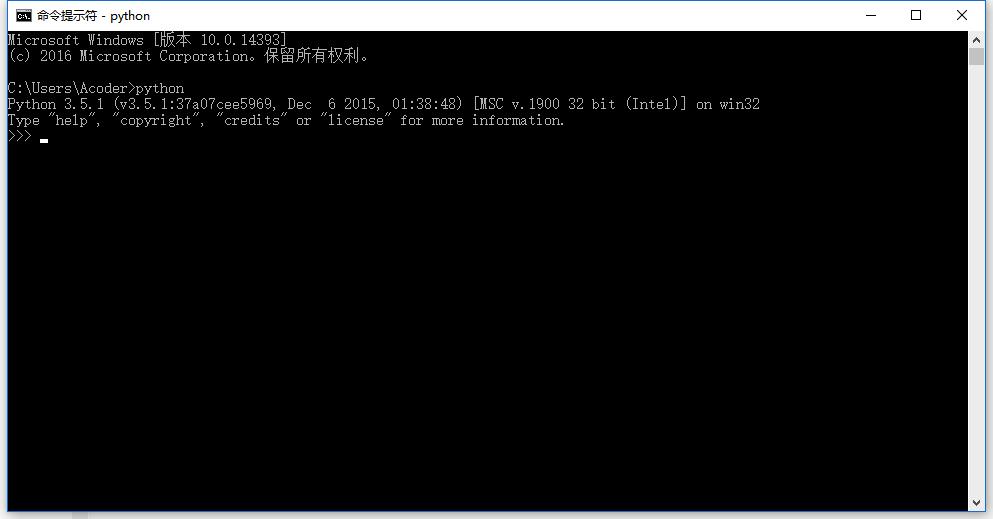
[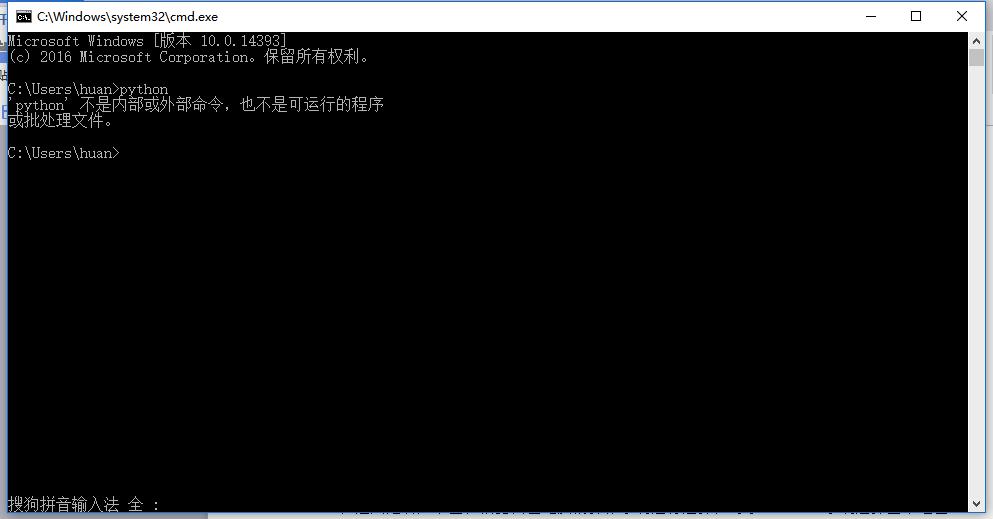
6、如果Step1中未勾选下面的Add Python3.5 to PATH,安装成功后就需要配置环境变量。因为我安装过程中勾选了,因此通过我的电脑 - 属性 - 高级设置 - 环境变量 - 编辑Path - 新建(Win10)/直接添加路径,路径以分号隔开(Win7),可以查看如下图:
[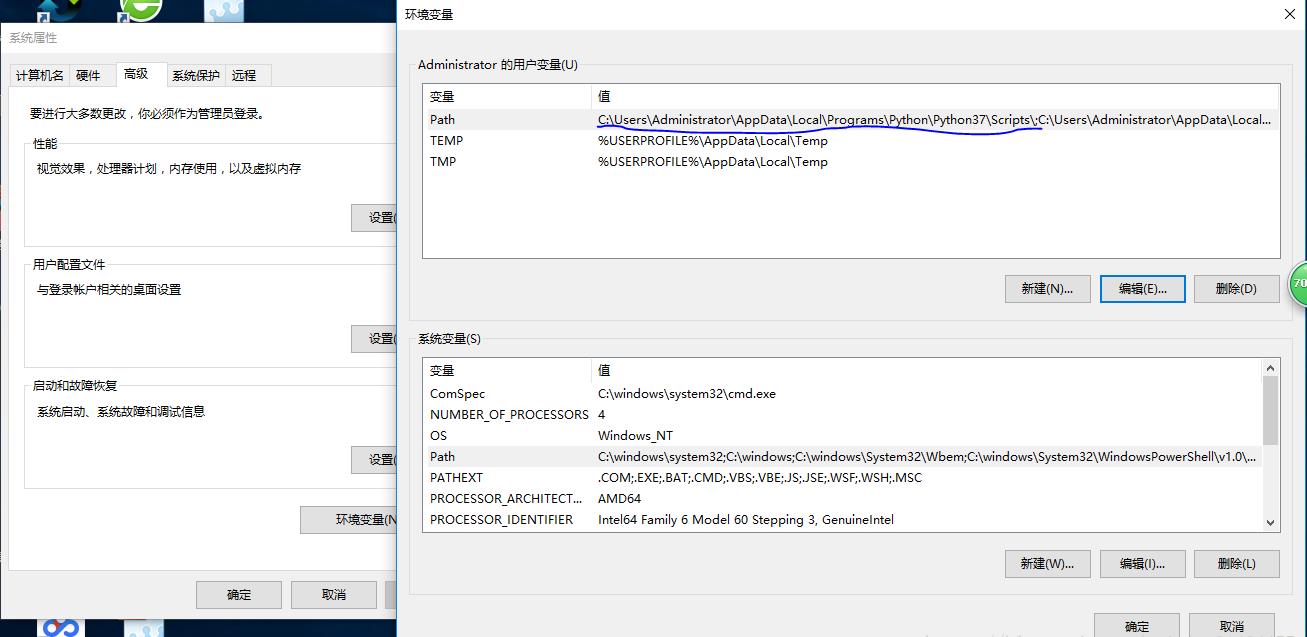
7.测试